win10上桌面图标不小心隐藏了从哪里找回来
发布时间:2018-07-28 11:44:46 浏览数: 小编:jiaxiang
许多用户将自己系统都升级到了最新win10 安装版,让我们体验更高逼格的画面,但是win10上还有很多用户不清楚的地方,部分用户提问说想把桌面图标隐藏了,结果却找不到怎么办。今天就让我们一起看一下如何找回隐藏后的图标。
推荐系统:win10 64位家庭版
1、打开文件资源管理器。
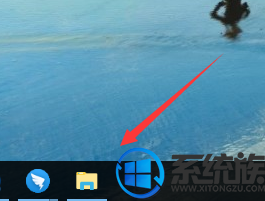
推荐系统:win10 64位家庭版
1、打开文件资源管理器。
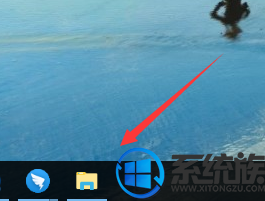
2、点击左上角“查看”按钮。

3、再将“隐藏的选项”给勾上。
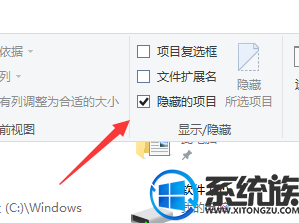
4、桌面上就出现隐藏的图标。

以上就是在win10如何找回电脑图标的步骤了,大家如果有遇到上述问题,赶紧参照教程操作一下吧,更多精彩尽在系统族。
上一篇: win10桌面设置显示网速的方法及教程



















